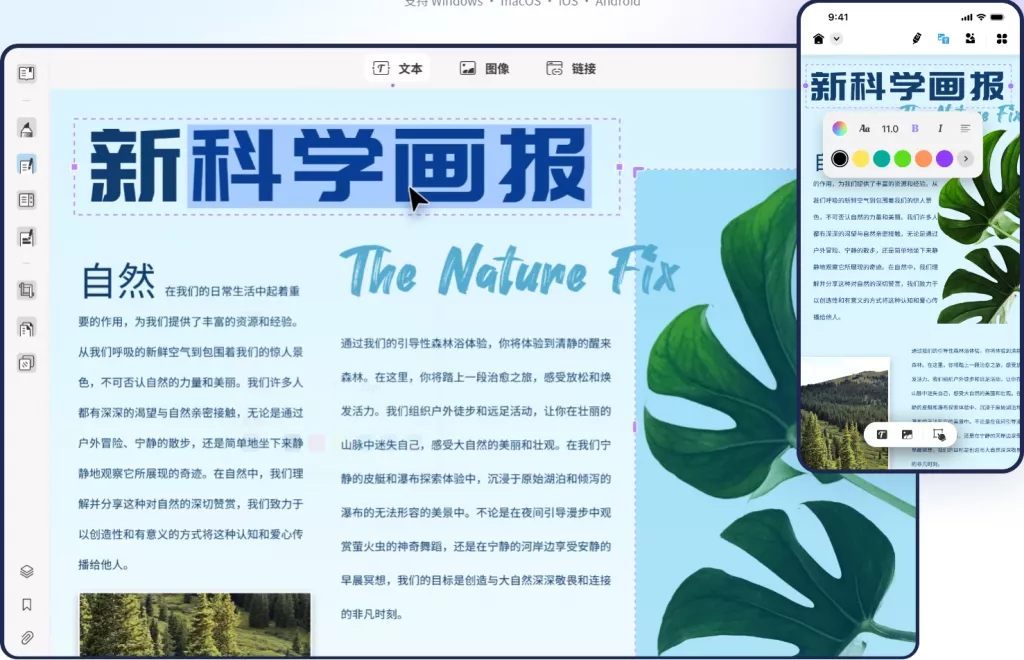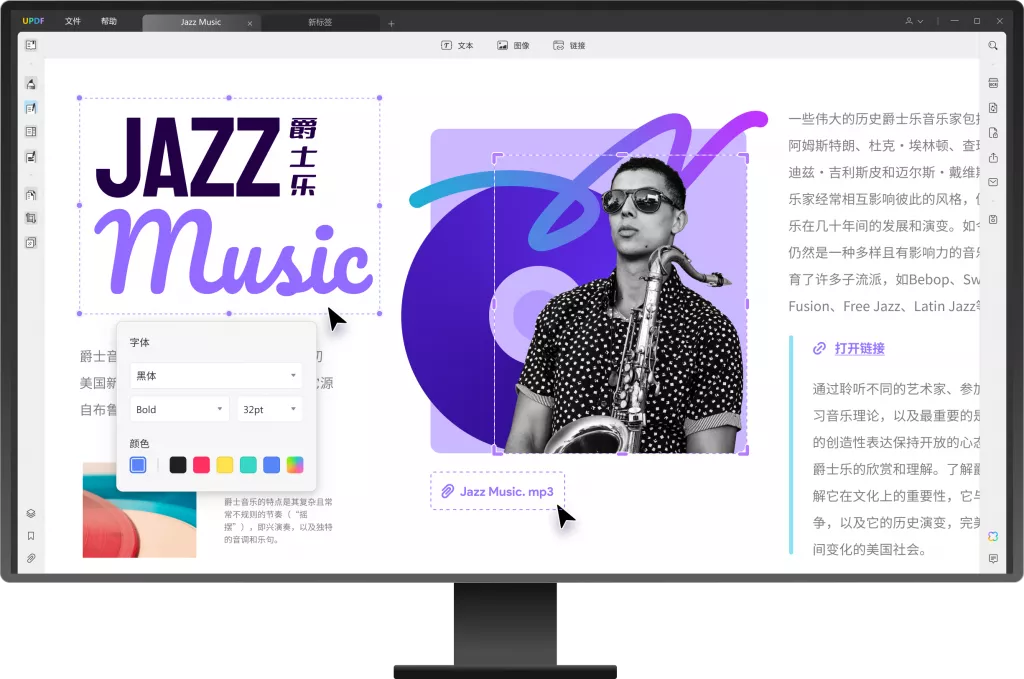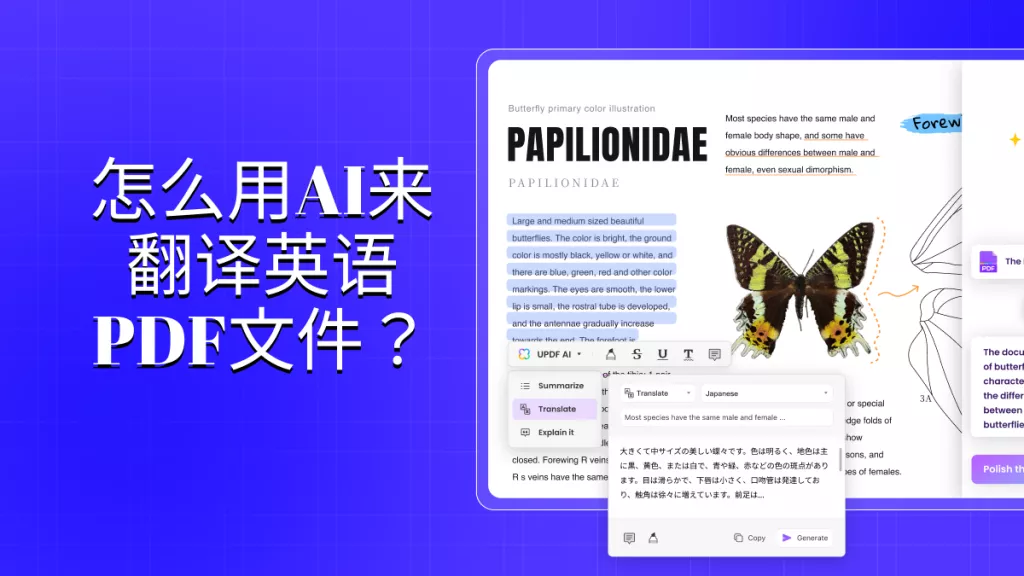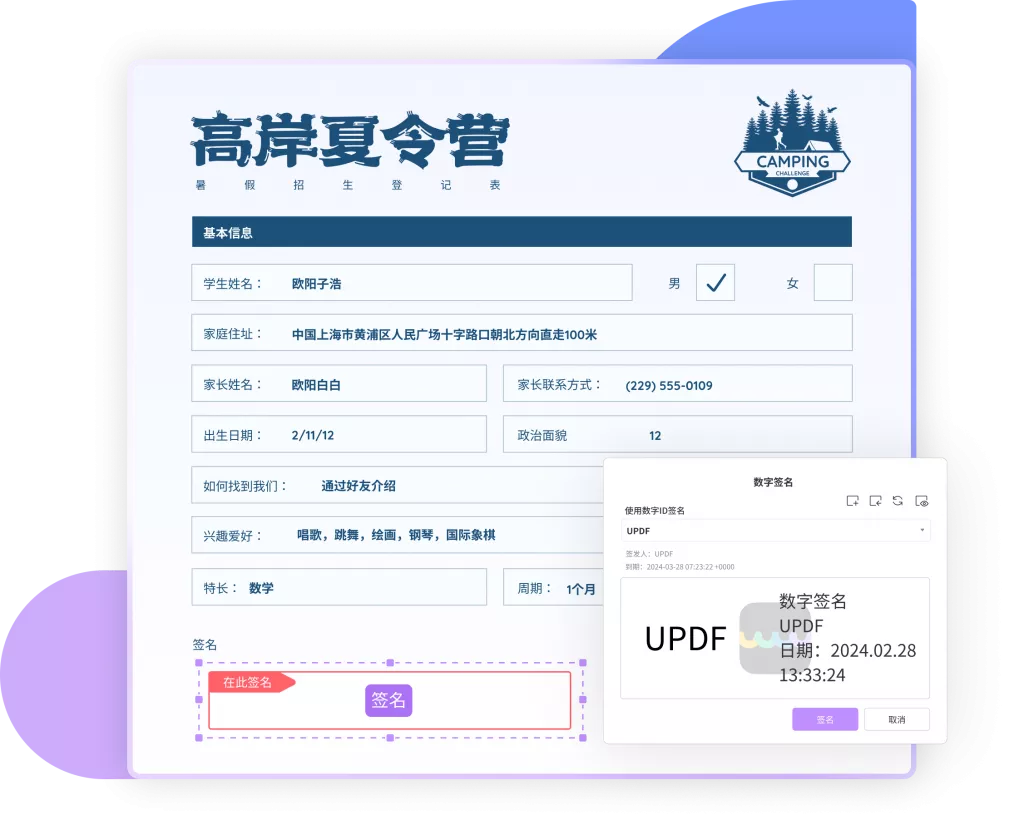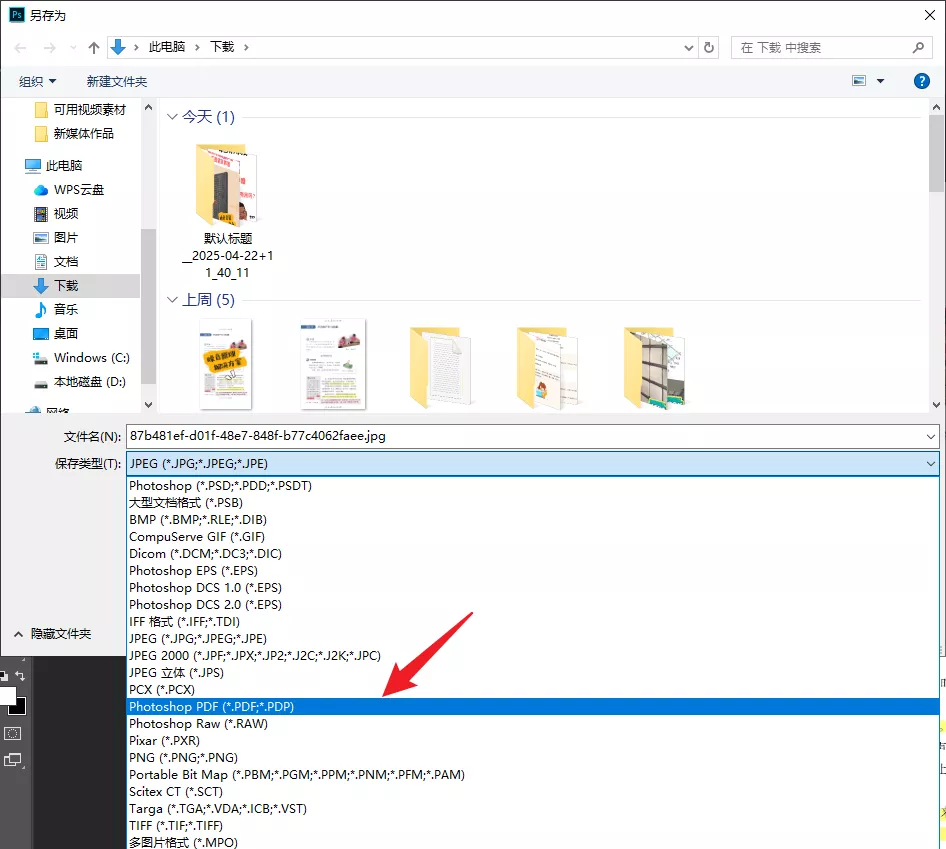在数字化时代,PDF文件成为了我们日常工作和生活中不可或缺的文档格式,尤其是在商业、学术以及行政管理等领域。如果你曾经尝试过从PDF文件中提取表格数据,可能会发现这是一项麻烦且耗时的任务。尤其当面对复杂的多页表格时,手动输入数据几乎是要人崩溃的。幸好,今天我们就来聊聊如何高效地将PDF表格提取到Excel中,以及如何转换表格格式,以应对各种场合的需求。
一、了解PDF和Excel表格格式
首先,了解PDF和Excel这两种文件格式的性质是非常重要的。PDF是一种由Adobe公司创造的文件格式,旨在保留文档的格式、字体、图像以及其他复杂的布局。PDF文件在创建时,往往不考虑其是否容易被编辑,因此对数据的灵活处理能力相对较差。

相对而言,Excel是一种电子表格软件,由Microsoft公司开发,使用户可以对数据进行整理、计算和分析。Excel的文件格式非常适合用于数据的输入、改动和呈现。通过Excel,用户能够使用函数、图表等工具分析数据,做出更准确的决策。
二、如何提取PDF表格到Excel?
提取PDF表格到Excel通常有几种常用的方法,接下来我们一一介绍。
方法1. 使用UPDF
UPDF是一款多功能AI智能PDF编辑软件,其拥有强大的PDF格式转换功能。
1. 打开PDF文件:启动UPDF后,打开需要提取表格的PDF文件。

2. 选择导出功能:在右侧菜单中选择“文件”>“导出到”>“电子表格”>“Microsoft Excel工作簿”。

3. 保存文件:选择保存的路径,输入文件名,然后点击“保存”按钮。
4. 检查数据:打开生成的Excel文件,核对数据格式是否正常,做必要的修整。
值得注意的是,UPDF每天可以免费转换两个文件,转换后没有任何水印,可以满足偶尔使用需求。如果需要转换更多文件,需要付费升级为会员。
方法2. 使用在线转换工具
如果你希望使用免费的工具,也有许多在线平台提供PDF到Excel的转换服务。
1. 选择工具:如Smallpdf、iLovePDF等网站,都提供PDF转Excel的功能。
2. 上传文件:根据网页提示,上传需要转换的PDF文件。
3. 转换文件:点击“转换”按钮,等待系统处理。
4. 下载Excel文件:处理完成后,下载生成的Excel文件并检查数据是否完整。

在线转换工具的优点在于无需下载任何软件,但需要注意的是,上传敏感文件时可能会存在安全隐患。
方法3. 使用数据提取软件
还有一些专业的电脑软件,专门用于提取PDF文件中的数据。
– Tabula:Tabula是一个开源的工具,设计用于从PDF文件中提取表格数据。其使用方法非常简单,用户只需上传PDF文件,系统会自动识别表格,用户可以选择需要提取的数据,再将其导出为CSV或Excel格式。
– Able2Extract:Able2Extract是另一个知名的PDF转换软件,它允许用户指定需要提取的区域。用户可以选择整个页面或部分区域,生成精准的Excel文件。Able2Extract的操作界面友好,适合初学者使用。
方法4. 手动复制与粘贴
对于一些简单的表格,用户也可以选择手动复制数据。然而这种方法适合于数据量不大的情况。
1. 打开PDF文件:使用Adobe Reader或其他PDF阅读器打开文件。
2. 选择表格数据:使用光标选中所需的数据区域。
3. 复制粘贴:右键选择“复制”,然后在Excel中右键选择“粘贴”。需要注意的是,有时格式可能不如预期,需要手动调整。
三、如何转换表格格式?
在提取完表格数据后,用户可能需要对Excel中数据进行格式转换,以满足不同的需求。
方法1. 数据格式转换
如果你在Excel中有不同格式的数据,比如日期格式、货币格式等,可以通过以下步骤进行转换:
1. 选择单元格:选中需要转换的单元格或列。
2. 使用格式设置:右键点击,选择“格式单元格”。在弹出的窗口中,选择对应的数据格式,例如日期、货币等。
3. 确认修改:完成选择后,点击“确定”按钮。
方法2. 列表格式转换
如果你需要将横向表格转换为纵向表格,或者相反,可以利用Excel的“转置”功能。
1. 复制数据:选中需要转置的数据块,右键复制。
2. 使用粘贴特殊:在新位置上,右键点击,选择“粘贴特殊”中的“转置”选项。
方法3. 使用Excel公式
借助Excel的公式和函数,用户可以更加灵活地处理数据。例如,可以使用VLOOKUP、HLOOKUP等查找函数,或用TEXT函数格式化数据等。这些功能可以帮助用户在进行复杂的数据分析时,提高工作效率。
四、如何保持数据完整性和准确性?
无论使用哪种方式提取数据,保持数据的完整性和准确性都是极为重要的。
– 校对数据:在转换完成后,一定要认真核对数据是否与原始PDF文件一致。尤其是财务报表、统计数据等重要信息,务必要小心谨慎。
– 备份文件:在处理文件的过程中,建议保留源PDF文件和转换后的Excel文件,以便出现问题时恢复。
– 使用数据验证工具:在Excel中,可以使用数据验证功能,确保输入的数据符合预设标准,减少人为错误。
总结
提取PDF表格到Excel并转换格式,虽然可能面临一定的挑战,但通过采用适当的方法和工具,我们可以大大提高工作效率,减少时间成本。无论是使用专业软件、在线工具还是手动操作,每种方法都有其独特的优缺点,用户可根据自身情况进行选择。希望通过本文,能够帮助你更轻松地将PDF表格数据转换为Excel格式,让你在日常工作中得心应手,轻松应对各种复杂的数据处理需求。
 UPDF
UPDF AI 网页版
AI 网页版 Windows 版
Windows 版 Mac 版
Mac 版 iOS 版
iOS 版 安卓版
安卓版

 AI 单文件总结
AI 单文件总结 AI 多文件总结
AI 多文件总结 生成思维导图
生成思维导图 深度研究
深度研究 论文搜索
论文搜索 AI 翻译
AI 翻译  AI 解释
AI 解释 AI 问答
AI 问答 编辑 PDF
编辑 PDF 注释 PDF
注释 PDF 阅读 PDF
阅读 PDF PDF 表单编辑
PDF 表单编辑 PDF 去水印
PDF 去水印 PDF 添加水印
PDF 添加水印 OCR 图文识别
OCR 图文识别 合并 PDF
合并 PDF 拆分 PDF
拆分 PDF 压缩 PDF
压缩 PDF 分割 PDF
分割 PDF 插入 PDF
插入 PDF 提取 PDF
提取 PDF 替换 PDF
替换 PDF PDF 加密
PDF 加密 PDF 密文
PDF 密文 PDF 签名
PDF 签名 PDF 文档对比
PDF 文档对比 PDF 打印
PDF 打印 批量处理
批量处理 发票助手
发票助手 PDF 共享
PDF 共享 云端同步
云端同步 PDF 转 Word
PDF 转 Word PDF 转 PPT
PDF 转 PPT PDF 转 Excel
PDF 转 Excel PDF 转 图片
PDF 转 图片 PDF 转 TXT
PDF 转 TXT PDF 转 XML
PDF 转 XML PDF 转 CSV
PDF 转 CSV PDF 转 RTF
PDF 转 RTF PDF 转 HTML
PDF 转 HTML PDF 转 PDF/A
PDF 转 PDF/A PDF 转 OFD
PDF 转 OFD CAJ 转 PDF
CAJ 转 PDF Word 转 PDF
Word 转 PDF PPT 转 PDF
PPT 转 PDF Excel 转 PDF
Excel 转 PDF 图片 转 PDF
图片 转 PDF Visio 转 PDF
Visio 转 PDF OFD 转 PDF
OFD 转 PDF 创建 PDF
创建 PDF PDF 转 Word
PDF 转 Word PDF 转 Excel
PDF 转 Excel PDF 转 PPT
PDF 转 PPT 企业解决方案
企业解决方案 企业版定价
企业版定价 企业版 AI
企业版 AI 企业指南
企业指南 渠道合作
渠道合作 信创版
信创版 金融
金融 制造
制造 医疗
医疗 教育
教育 保险
保险 法律
法律 政务
政务



 常见问题
常见问题 新闻中心
新闻中心 文章资讯
文章资讯 产品动态
产品动态 更新日志
更新日志